优启通u盘制作教程详细步骤 优启通制作系统u盘的方法和步骤
更新时间:2023-06-28 10:03:39作者:yang
优启通u盘制作教程详细步骤,在如今的信息化时代,电脑已经成为人们生活中不可或缺的工具,在使用电脑的过程中,系统故障或病毒感染是常见的问题,而制作一个可靠的系统U盘则成为了解决这些问题的重要途径。而优启通U盘就是一种常用的制作系统U盘的工具。下面将详细介绍优启通U盘的制作方法和步骤,以便帮助大家更好地应对电脑问题。
怎么制作优启通U盘启动盘?优启通是it天空制作的U盘pe装机工具,功能强大,支持目前各种新旧机型。有用户下载了优启通U盘工具,但是不知道优启通制作系统U盘的步骤是怎样的,下面小编就跟大家分享优启通U盘制作教程。操作步骤
1、准备一个容量8G以上的U盘,备份U盘数据2、优启通pe制作软件下载地址:优启通下载v3.6.2020.1208
优启通u盘制作步骤如下
1、下载优启通U盘PE制作软件并解压,运行优启通执行文件EasyU。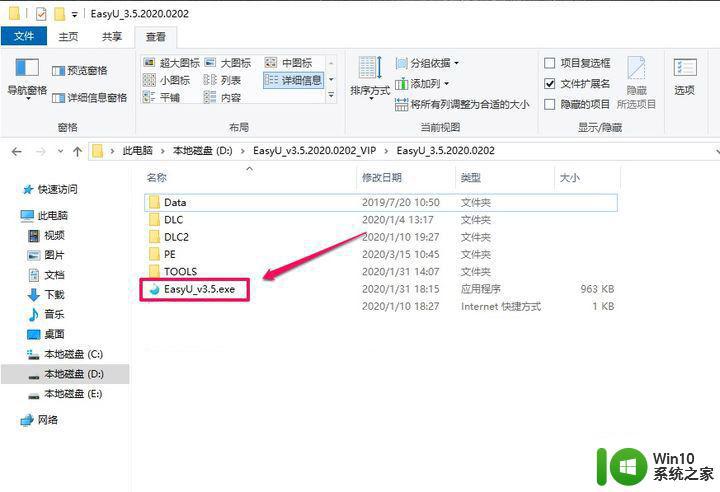
2、打开优启通后,选择“U盘模式”,然后插入U盘,同时确保U盘无重要文件,因为制作过程会清空整个U盘的数据,如U盘有数据请事先备份。
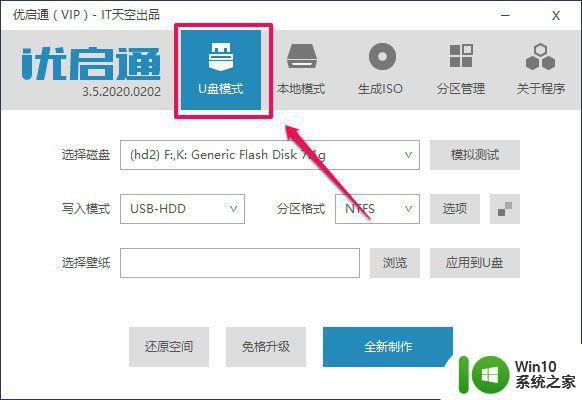
3、依次选择好“U盘”和“分区格式”,然后点击“全新制作”,开始制作U盘PE启动盘。
如果之前制作过其它的U盘PE,可以先还原空间之后再全新制作,建议U盘分区格式选择NTFS或exFAT,支持大于4G的单个系统镜像文件。
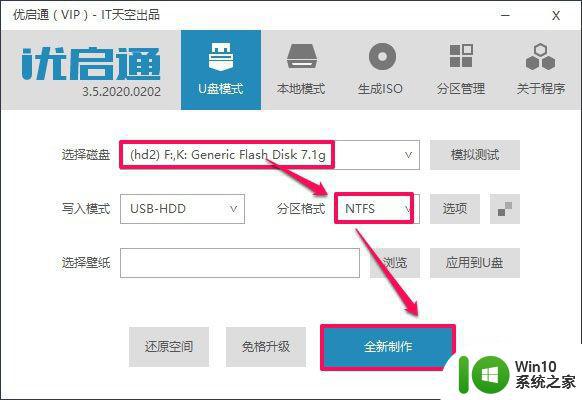
4、开始制作优启通U盘启动盘,稍等片刻即可,基本上10分钟以内制作完成,然后把下载的系统镜像文件复制到U盘里面。
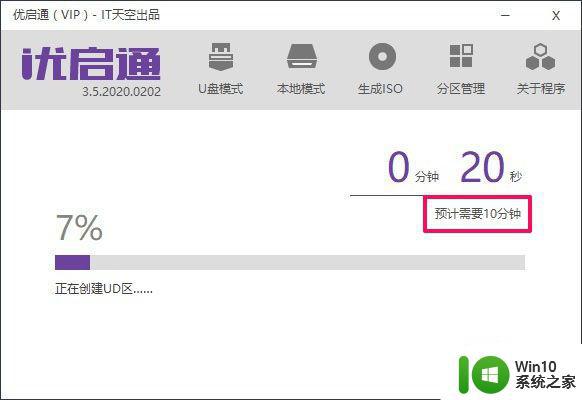
以上就是优启通制作系统u盘的方法,制作过程非常简单,一键无人值守制作,有需要的用户就快来试试吧!
以上是优启通U盘制作教程的详细步骤,如果您遇到了这种情况,可以按照这些方法进行解决,希望这能对您有所帮助。
优启通u盘制作教程详细步骤 优启通制作系统u盘的方法和步骤相关教程
- 制作Linux u盘启动教程 Linux u盘启动制作步骤详解
- win8 u盘启动制作教程 win8 u盘启动制作步骤详解
- 制作u盘启动的方法 U盘启动制作步骤详解
- u深度u盘启动制作教程 U深度U盘制作步骤
- 制作windows系统u盘启动盘的详细方法 如何制作windowsu盘启动盘
- win制作mac启动u盘如何操作 win制作u盘mac系统的步骤
- 制作win10U盘启动盘的详细步骤 如何制作win10U盘启动盘
- 微pe系统u盘制作方法 微PE系统U盘制作步骤
- u教授u盘制作工具使用方法详细介绍 U盘制作工具下载及使用步骤详解
- gho文件制作u盘系统盘的步骤和方法 gho文件制作u盘系统盘的注意事项和技巧
- u盘启动制作工具操作方法 U盘启动制作工具使用教程
- 启动u盘制作步骤 U盘制作工具下载
- U盘装机提示Error 15:File Not Found怎么解决 U盘装机Error 15怎么解决
- 无线网络手机能连上电脑连不上怎么办 无线网络手机连接电脑失败怎么解决
- 酷我音乐电脑版怎么取消边听歌变缓存 酷我音乐电脑版取消边听歌功能步骤
- 设置电脑ip提示出现了一个意外怎么解决 电脑IP设置出现意外怎么办
电脑教程推荐
- 1 w8系统运行程序提示msg:xxxx.exe–无法找到入口的解决方法 w8系统无法找到入口程序解决方法
- 2 雷电模拟器游戏中心打不开一直加载中怎么解决 雷电模拟器游戏中心无法打开怎么办
- 3 如何使用disk genius调整分区大小c盘 Disk Genius如何调整C盘分区大小
- 4 清除xp系统操作记录保护隐私安全的方法 如何清除Windows XP系统中的操作记录以保护隐私安全
- 5 u盘需要提供管理员权限才能复制到文件夹怎么办 u盘复制文件夹需要管理员权限
- 6 华硕P8H61-M PLUS主板bios设置u盘启动的步骤图解 华硕P8H61-M PLUS主板bios设置u盘启动方法步骤图解
- 7 无法打开这个应用请与你的系统管理员联系怎么办 应用打不开怎么处理
- 8 华擎主板设置bios的方法 华擎主板bios设置教程
- 9 笔记本无法正常启动您的电脑oxc0000001修复方法 笔记本电脑启动错误oxc0000001解决方法
- 10 U盘盘符不显示时打开U盘的技巧 U盘插入电脑后没反应怎么办
win10系统推荐
- 1 索尼笔记本ghost win10 32位优化安装版v2023.04
- 2 系统之家ghost win10 32位中文旗舰版下载v2023.04
- 3 雨林木风ghost win10 64位简化游戏版v2023.04
- 4 电脑公司ghost win10 64位安全免激活版v2023.04
- 5 系统之家ghost win10 32位经典装机版下载v2023.04
- 6 宏碁笔记本ghost win10 64位官方免激活版v2023.04
- 7 雨林木风ghost win10 64位镜像快速版v2023.04
- 8 深度技术ghost win10 64位旗舰免激活版v2023.03
- 9 系统之家ghost win10 64位稳定正式版v2023.03
- 10 深度技术ghost win10 64位专业破解版v2023.03